
مواد
- Android اسکرین شاٹ لینے کا معیاری طریقہ
- Android - Samsung آلات پر اسکرین شاٹس لینا
- بکسبی ڈیجیٹل اسسٹنٹ والے اسمارٹ فونز
- ایس قلم
- پام سوائپ
- اسمارٹ گرفتاری
- اسمارٹ سلیکٹ
- ژیومی ڈیوائسز پر اسکرین شاٹس لے رہے ہیں
- اطلاع کا سایہ
- تین انگلیوں کو سوائپ کریں
- ہواوے آلات پر اسکرین شاٹس لینا
- سونی آلات پر اسکرین شاٹس لے رہے ہیں
- HTC آلات پر اسکرین شاٹس لے رہے ہیں
- LG آلات پر اسکرین شاٹس لے رہے ہیں
- کوئیک میمو
- ایئر موشن
- گرفتاری +
- تیسری پارٹی کے اختیارات
- نتیجہ اخذ کرنا

ایسے اوقات ہوتے ہیں جب آپ کو واقعی میں اپنے Android ڈیوائس کی اسکرین پر اشتراک کرنے کی ضرورت ہوتی ہے۔ اس وقت جب اسکرین شاٹس کام آ جائیں ، اس وقت آپ کی اسکرین پر جو کچھ دکھایا جارہا ہے اسے بطور تصویر محفوظ کیا جا saved۔ ایپ ڈویلپرز اپنی ایپس کو دستاویز کرنے کے لئے بہت سارے اسکرین شاٹس لیتے ہیں۔ مصنفین اپنے آن لائن مضامین کی تکمیل کے لئے اسکرین شاٹ لیتے ہیں۔ کچھ محفل اپنے گیم سیشن کا اسکرین شاٹ لیتے ہیں۔ ہمیں یقین ہے کہ اسکرین شاٹس لینے کی خواہش کے لئے بھی آپ کی اپنی انوکھی وجوہات ہیں۔
اچھی خبر یہ ہے کہ Android اسکرین شاٹس لینا ایک بہت ہی آسان کام ہے۔ آپ آنکھوں پر پٹی باندھ سکتے ہیں۔ کیا آپ جانتے ھو کہ کیسے؟ اس گائیڈ میں ہم آپ کو Android میں اسکرین شاٹ لینے کا طریقہ بتاتے ہیں۔
Android اسکرین شاٹ لینے کا معیاری طریقہ

اسکرین شاٹ پر قبضہ کرنے میں عام طور پر آپ کے Android ڈیوائس پر دو بٹن دبانا شامل ہوتا ہے۔ عام طور پر حجم نیچے اور پاور بٹن۔ دوسرے آلات پر ، آپ کو ہوم بٹن + پاور بٹن کومبو استعمال کرنے کی ضرورت پڑسکتی ہے۔ کسی بھی طرح ، ایک ساتھ دو بٹن دبائیں اور ایک سیکنڈ کے لئے تھامیں۔
جب دائیں بٹن طومار دبایا جاتا ہے ، تو آپ کے آلے کی اسکرین چمک جاتی ہے ، عام طور پر کیمرہ شٹر کی آواز کے ساتھ ہوتی ہے۔ کبھی کبھی ، ایک پاپ اپ یا نوٹیفکیشن الرٹ ظاہر ہوتا ہے ، جس سے یہ مشورہ ہوتا ہے کہ اسکرین شاٹ تیار کر لیا گیا ہے۔
آخر میں ، کوئی بھی Android آلہ جو گوگل اسسٹنٹ کے ساتھ آتا ہے وہ آپ کو صرف وائس کمانڈز کا استعمال کرکے اسکرین شاٹس لینے دیتا ہے۔ صرف "ٹھیک ہے ، گوگل" اور پھر "اسکرین شاٹ لیں۔"

یہ تینوں طریقے آپ کو زیادہ تر Android آلات کے ل need چاہئے۔ تاہم ، اس میں کچھ مستثنیات بھی ہوسکتی ہیں۔
اینڈروئیڈ ڈیوائس مینوفیکچررز اکثر آپ کے آلے پر اسکرین شاٹس لینے کے اضافی اور انوکھے طریقے شامل کرتے ہیں۔ مثال کے طور پر ، آپ ایس پین کا استعمال کرتے ہوئے گلیکسی نوٹ سیریز میں اسکرین شاٹ لے سکتے ہیں۔ دوسرے مینوفیکچروں نے مکمل طور پر پہلے سے طے شدہ طریقے کو تبدیل کرنے اور اس کے بجائے خود اپنا استعمال کرنے کا انتخاب کیا ہے۔
لہذا اگر آپ یہ جاننا چاہتے ہیں کہ انوکھے طریقے رکھنے والے اینڈرائڈ آلات پر اسکرین شاٹس کیسے لیں ، تو نیچے اپنے آلے کو تلاش کریں!
Android - Samsung آلات پر اسکرین شاٹس لینا
جیسا کہ ذکر کیا گیا ہے ، کچھ ایسے مینوفیکچررز اور ڈیوائسز ہیں جنہوں نے اینڈروئیڈ پر اسکرین شاٹ لینے کے اپنے طریقے متعارف کروانے کا فیصلہ کیا ہے۔ کچھ معاملات میں ، یہ وہ متبادلات ہیں جن پر تبادلہ خیال کیے گئے اہم تین طریقوں کے علاوہ بھی استعمال کیا جاسکتا ہے۔ دوسرے معاملات میں ، وہ مکمل طور پر Android کے پہلے سے طے شدہ اختیارات کی جگہ لے لیتے ہیں۔ آپ کو ذیل میں بیشتر مثالیں ملیں گی۔
بکسبی ڈیجیٹل اسسٹنٹ والے اسمارٹ فونز

اگر آپ کے پاس حالیہ سیمسنگ گلیکسی پرچم بردار فون ، جیسے کہ گلیکسی ایس 9 یا گلیکسی نوٹ 9 کے مالک ہیں تو ، آپ کے پاس بکسبی ڈیجیٹل اسسٹنٹ پہلے سے انسٹال ہے۔ اس کا استعمال آپ کے صوتی کمانڈ سے اسکرین شاٹ لینے کے لئے کیا جاسکتا ہے۔ آپ سبھی کو اسکرین پر جانا ہے جہاں آپ اسکرین شاٹ لینا چاہتے ہیں اور ، اگر آپ نے اسے صحیح طریقے سے تشکیل دیا ہے تو ، صرف "ارے بکسبی" کہیں۔ جب معاون کام کرنا شروع کردے گا تو ، صرف "اسکرین شاٹ لیں" کہی .ں ، اور وہ ایسا ہی کرے گا۔ آپ اپنے فون کی گیلری ایپ میں محفوظ کردہ شاٹ دیکھ سکتے ہیں۔
اگر آپ کے پاس "ہائے بکسبی" کمانڈ کو تسلیم کرنے کے لئے آپ کا سام سنگ فون تشکیل نہیں ہوا ہے تو ، صرف دبائیں اور فون کے پہلو میں بکسبی کے سرشار بٹن کو تھامیں ، اور پھر اس عمل کو ختم کرنے کے لئے ، "اسکرین شاٹ لیں" کہیں۔
ایس قلم

S Pen (مثال کے طور پر ، گلیکسی نوٹ سیریز) کے ساتھ آنے والے سام سنگ آلات پر ، آپ اسکرین شاٹ لینے کے لئے خود اسٹائلس کا استعمال کرسکتے ہیں۔ صرف ایس پین کو نکالیں اور ایئر کمانڈ لانچ کریں (اگر یہ خود بخود نہیں ہوجاتا ہے) ، تو منتخب کریں اسکرین لکھنا. عام طور پر ، اسکرین شاٹ پر قبضہ کرنے کے بعد ، تصویر کو فوری طور پر ترمیم کے لئے کھول دیا جائے گا۔ صرف اس کے بعد ترمیم شدہ اسکرین شاٹ کو بچانا یاد رکھیں۔
پام سوائپ
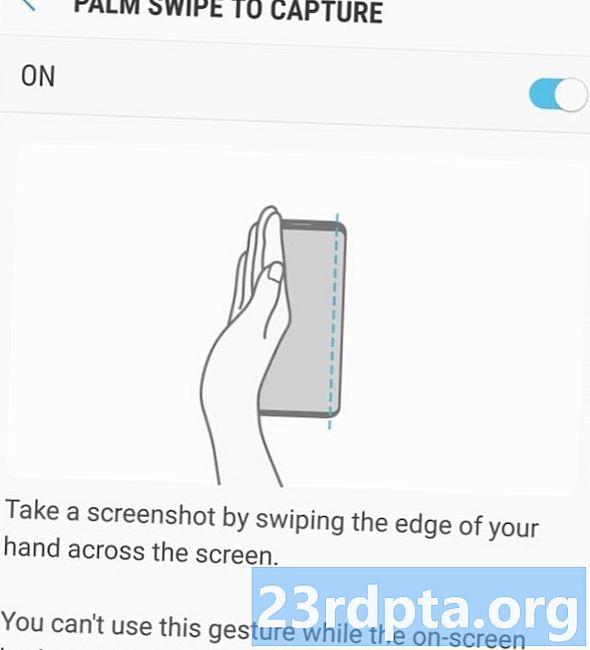
کچھ سام سنگ فونز پر ، اسکرین شاٹ لینے کا ایک اور راستہ باقی ہے۔ کے پاس جاؤ ترتیبات، اور پھر تھپتھپائیں اعلی درجے کی خصوصیات. دیکھنے کے لئے نیچے سکرول کریں پام پر سوائپ کرنا آپشن ٹوگل کریں ، اور اگر یہ آن نہیں ہے تو ، تفصیل دیکھنے اور اسے آن کرنے کے لئے اس پر تھپتھپائیں۔ پھر ، اگر آپ اس طریقے سے اسکرین شاٹ لینا چاہتے ہیں تو ، اسمارٹ فون اسکرین کے دائیں یا بائیں کنارے پر سیدھے اپنے ہاتھ کو عمودی طور پر رکھیں اور پھر ڈسپلے پر سوائپ کریں۔ اس کے بعد اسکرین کو چمکانا چاہئے ، اور آپ کو ایک نوٹیفکیشن دیکھنا چاہئے جس میں بتایا گیا ہے کہ اس اسکرین پر جو کچھ دکھا رہا ہے اس کا اسکرین شاٹ لیا گیا ہے۔ آپ نوٹیفیکیشن پر ٹیپ کرکے یا اپنے گیلری میں موجود ایپ میں جاکر اسکرین شاٹ دیکھ سکتے ہیں۔
سرخ بھی:سام سنگ گلیکسی ایس 10 فون پر اسکرین شاٹ کیسے لیں
اسمارٹ گرفتاری
جب سیمسنگ نے اینڈروئیڈ پر اسکرین شاٹس لینے کا فیصلہ کیا تو واقعی یہ سب ختم ہوگیا! اسمارٹ گرفتاری آپ کی سکرین پر صرف اس کی بجائے پورے ویب پیج پر قبضہ کرنے کی اجازت دیتی ہے۔ مذکورہ بالا تکنیک میں سے کسی کا استعمال کرتے ہوئے باقاعدہ اسکرین شاٹ لیں ، اور پھر "اسکرول کیپچر" کو منتخب کریں اور صفحہ کو نیچے لکھنے کیلئے اس پر ٹیپ کرتے رہیں۔ یہ ایک سے زیادہ تصاویر کو مؤثر طریقے سے ٹانکے دیتا ہے۔
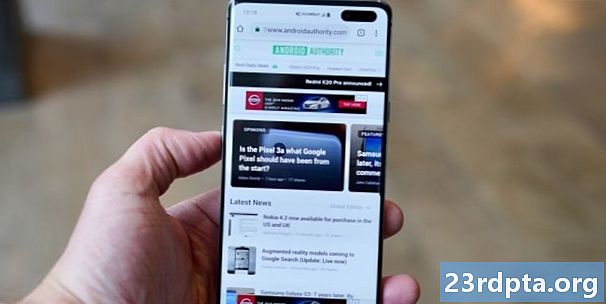
اسمارٹ سلیکٹ
اسمارٹ سلیک آپ کو اپنی اسکرین پر موجود چیزوں کے صرف مخصوص حص captureہ پر قبضہ کرنے ، انڈاکار کے سائز کی اسکرین گرینب لینے یا فلموں اور متحرک تصاویر سے مختصر GIFs بنانے کی اجازت دیتا ہے!
ایج پینل کو سلائڈ کرکے اسمارٹ سلیکٹ تک رسائی حاصل کریں ، اور پھر "اسمارٹ سلیکٹ" آپشن کا انتخاب کریں۔ اب شکل منتخب کریں ، اور پھر اپنی انگلی یا اسٹائلس کا استعمال اس علاقے کو منتخب کرنے کے ل. کریں جس پر آپ قبضہ کرنا چاہتے ہیں۔ آپ کو پہلے جا کر اس کی خصوصیت کو ترتیبات میں چالو کرنے کی ضرورت ہوگیترتیبات> ڈسپلے> ایج اسکرین> ایج پینل.
ژیومی ڈیوائسز پر اسکرین شاٹس لے رہے ہیں

جب آپ اسکرین شاٹس لینے کی بات کرتے ہیں تو ژیومی ڈیوائس ایک بار پھر آپ کو معمول کے تمام اختیارات دیتی ہیں ، جبکہ اپنے ہی کچھ طریقوں کو بھی پھینک دیتے ہیں۔ کیونکہ ان کی اسکرینوں کو گرفت میں لانے کے لئے صرف ایک طریقہ کے ساتھ کون کرسکتا ہے؟
اطلاع کا سایہ
چند دیگر اینڈروئیڈ کھالوں کی طرح ، MIUI نوٹیفیکیشن سایہ سے اسکرین شاٹس تک فوری رسائی فراہم کرتا ہے۔ بس اسکرین ایڈن کے اوپری حصے سے نیچے کھینچیں پھر مینو میں اسکرین شاٹ کا اختیار ڈھونڈیں۔
تین انگلیوں کو سوائپ کریں
کسی بھی اسکرین سے ، ژاؤومی ڈیوائس پر اسکرین کے نیچے صرف تین انگلیاں ہی سوائپ کریں اور یہ اسکرین کا شاٹ پکڑ لے گی۔ آسان!
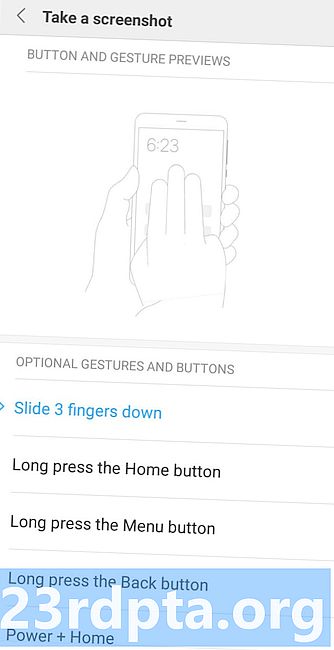
اگر آپ چاہیں تو ، آپ ترتیبات میں کود بھی کرسکتے ہیں اور مختلف شارٹ کٹ کی ایک حد بھی تفویض کرسکتے ہیں۔ ان میں ہوم بٹن کو طویل عرصے سے دبانا ، یا دوسرے اشاروں کا استعمال شامل ہے۔
ہواوے آلات پر اسکرین شاٹس لینا
ہواوے کے آلے زیادہ تر Android ڈیوائسز کی طرح کے سبھی ڈیفالٹ آپشنز مہیا کرتے ہیں ، بلکہ آپ کو اپنے نوکلز کے ساتھ اسکرین شاٹس لینے بھی دیتے ہیں! جاکر ترتیبات میں موجود آپشن کو آن کریںموشن کنٹرول> اسمارٹ اسکرین شاٹاور پھر آپشن کو ٹوگل کریں۔ اس کے بعد اپنے نکسلز سے صرف دو بار اسکرین پر دستک دیں اور سکرین کو گرفت میں لیں۔ اس کے بعد آپ اپنی پسند کے مطابق شاٹ کو تراش سکتے ہیں۔
سونی آلات پر اسکرین شاٹس لے رہے ہیں

سونی ڈیوائسز پر ، آپ کو پاور مینو میں اسکرین شاٹ کا اختیار مل سکتا ہے۔ بجلی کے بٹن کو ابھی زیادہ دیر دبائیں ، مینو کے ظاہر ہونے کا انتظار کریں ، اور منتخب کریں اسکرین کی تصویر لیں موجودہ اسکرین کا اسکرین شاٹ حاصل کرنے کے ل. یہ ایک مفید طریقہ ہوسکتا ہے ، خاص طور پر جب جسمانی بٹنوں کے کمبوس دبانا مشکل ہوتا ہے۔
HTC آلات پر اسکرین شاٹس لے رہے ہیں
ایک بار پھر ، HTC آپ کو معمول کے تمام طریقوں کا استعمال کرکے اسکرین شاٹس لینے دیتا ہے۔ تاہم ، اگر آپ کا آلہ ایج سینس کی حمایت کرتا ہے ، تو آپ بھی اس کا استعمال کرسکیں گے۔ صرف یہ تبدیل کرنے کے لئے ترتیبات میں جائیں کہ آلہ جانے سے کیا مختصر یا طویل نچوڑ پڑتا ہےترتیبات> ایج سینس> مختصر نچوڑ مقرر کریںیانچوڑ کریں اور کارروائی کا انعقاد کریں.
LG آلات پر اسکرین شاٹس لے رہے ہیں

اگرچہ آپ LG آلات پر اسکرین شاٹس لینے کے لئے پہلے سے طے شدہ طریقوں کا استعمال کرسکتے ہیں ، تو اس کے علاوہ بھی کچھ اور اختیارات موجود ہیں۔
یہ بھی پڑھیں:LG G8 ThinQ پر اسکرین شاٹ کیسے لیں
کوئیک میمو
آپ کوئیک میمو کے ساتھ اسکرین شاٹ بھی لے سکتے ہیں ، جو فوری طور پر گرفت میں لے سکتا ہے اور آپ کو اپنے اسکرین شاٹس پر ڈوڈل بنانے کی اجازت دیتا ہے۔ بس اطلاع کے سایہ سے کوئیک میمو ٹوگل کریں۔ ایک بار فعال ہوجانے کے بعد اس میں ترمیم کا صفحہ ظاہر ہوگا۔ اب آپ موجودہ اسکرین پر نوٹ اور ڈوڈل لکھ سکتے ہیں۔ اپنے کام کو بچانے کے لئے فلاپی ڈسک کے آئیکن پر تھپتھپائیں۔
ایئر موشن
ایسا لگتا ہے کہ LG ایک اور ہے جس نے Android پر اسکرین شاٹس لینے کے بارے میں کچھ تفریحی سوچ لیا ہے۔ ایک اور آپشن ایئر موشن کو استعمال کرنا ہے۔ یہ LG G8 ThinQ کے ساتھ کام کرتا ہے اور ہوا کے اشاروں کو پہچاننے کے لئے بلٹ ان ٹو (ٹائم آف آف فلائٹ) کیمرا استعمال کرنا شامل ہے۔ بس آلہ پر اپنا ہاتھ لہرائیں جب تک کہ آپ آئیکن کو نہیں دیکھ پائیں گے کہ اس نے اشارے کو تسلیم کرلیا ہے۔ پھر اپنی انگلیوں کو ایک ساتھ لا کر ہوا کو چوٹکی بنائیں ، اور پھر انہیں پھر سے الگ کرکے کھینچیں۔

گرفتاری +
آپ کے لئے کافی اختیارات نہیں ہیں؟ LG G8 پر اسکرین شاٹس لینے کا دوسرا طریقہ یہ ہے کہ نوٹیفیکیشن بار کو نیچے کھینچیں اور پھر کیپچر + آئیکن کو ٹیپ کریں۔ اس سے آپ کو باقاعدہ اسکرین شاٹس کے ساتھ ساتھ بڑھا ہوا اسکرین شاٹس بھی ملنے دیں گے۔ اس کے بعد آپ اسکرین شاٹس کو بھی تشریح کرسکیں گے۔
تیسری پارٹی کے اختیارات
اس بات پر قناعت نہیں کہ Android پر اسکرین شاٹس کو معیاری طریقے سے کیسے لیا جائے؟ پھر آپ ہمیشہ اضافی ایپس کو انسٹال کرنے کی کوشش کر سکتے ہیں جو آپ کو مزید اختیارات اور فعالیت فراہم کرے گا۔ کچھ اچھی مثالوں میں اسکرین شاٹ ایزی ، اور سپر اسکرین شاٹ شامل ہیں۔ ان ایپس کو جڑ کی ضرورت نہیں ہوتی ہے اور وہ آپ کو اپنی اسکرین کو ریکارڈ کرنے اور مختلف محرکات کی ایک حد متعین کرنے جیسے کام کرنے دیں گے۔ یہاں تک کہ آپ ٹاسکر کا استعمال کرکے اپنے اسکرین شاٹ کے طریقے ترتیب دے سکتے ہیں۔
نتیجہ اخذ کرنا
جیسا کہ آپ دیکھ سکتے ہیں ، Android اسکرین شاٹ پر قبضہ کرنا آسان ہے اور اسے کرنے کے بہت سارے طریقے ہیں۔ اسکرین شاٹس کے ذریعہ ، آپ آسانی سے اپنے Android آلہ پر موجود سب کے ساتھ اشتراک کر سکتے ہیں۔ آپ کے پاس کون سا Android آلہ ہے؟ آپ اس پر اسکرین شاٹس کیسے گرفت کرتے ہیں؟ تبصروں میں اپنی اسکرین شاٹنگ کہانیوں کا اشتراک کریں۔


